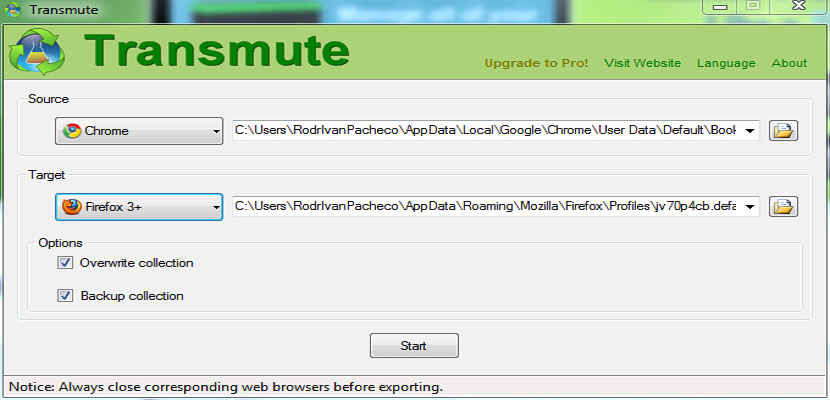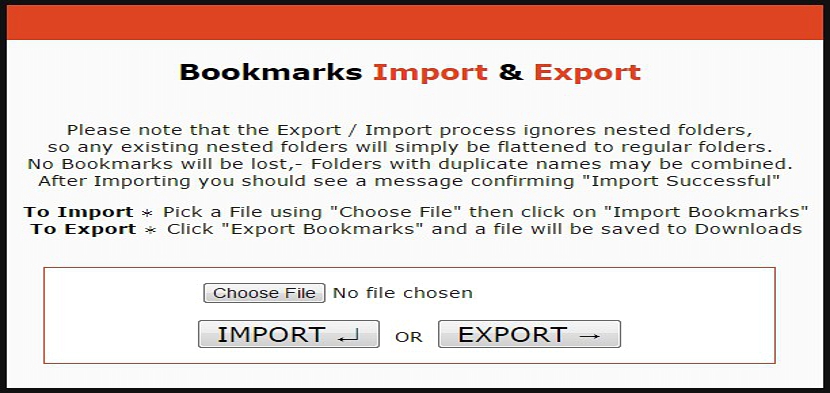Ci, którzy pracują z więcej niż jedną przeglądarką internetową na swoim komputerze osobistym iw systemie Windows, mogą w pewnym momencie potrzebować narzędzia, które im pomoże przenieś (przenieś lub przenieś) zarówno zakładki, jak i ulubione które przybyły, aby zaoszczędzić na cały okres pracy.
Są pewne warunki i małe sztuczki, które powinniśmy wykonać, aby to osiągnąć wykonać ten transfer zakładek i ulubionych. Nie ma znaczenia, czy pracujemy z Firefoksem, Google Chrome, OPera czy Internet Explorerem, bo triki czy narzędzia, o których wspomnimy poniżej, są kompatybilne z większością z nich i kilkoma innymi.
Tworzenie kopii zapasowych zakładek z przeglądarki internetowej
Nieco później zobaczysz ciekawe narzędzie, które pomoże ci przeprowadzić transfer zakładek i ulubionych z przeglądarki internetowej do zupełnie innej; wcześniej musisz spróbować wykonaj kopię zapasową tych elementów, ponieważ można je wyeliminować, ponieważ próbujesz przenieść te z przeglądarki internetowej do innej, która może mieć odpowiednie elementy w zależności od wykonanej wcześniej pracy.
U góry umieściliśmy link, którego powinieneś użyć, aby utworzyć plik kopia zapasowa tych zakładek, ulubionych, historii, plików cookie y znacznie więcej każdej z przeglądarek internetowych, które masz na swoim komputerze. Gdy to zrobisz, możesz przejść do tego, o czym wspomnimy poniżej; Jeśli coś pójdzie nie tak, możesz użyć tego samego narzędzia, które sugerowaliśmy w górnej części, aby przywrócić wszystko, co miałeś wcześniej w każdej z przeglądarek internetowych.
Transmutuj: przenieś lub przenieś zakładki do innej przeglądarki
Jest to interesująca alternatywa, z której moglibyśmy korzystać przez cały czas, o ile nasz komputer ma domyślny system operacyjny Windows. Polecamy przejdź do oficjalnej strony internetowej i wybierz darmową wersję, ponieważ ma wystarczająco dużo funkcji, aby pomóc nam osiągnąć nasz cel; warto wspomnieć, że twórca tego narzędzia oferuje całkowicie za darmo do wersji profesjonalnej, sytuacja, której nie zalecamy, ponieważ wiąże się to z koniecznością wykupienia abonamentu na niektóre usługi (m.in. oglądanie filmów online, zdobycie paszportu do Australii, wypróbowanie darmowych aplikacji), które w jakiś sposób będą wymagały późniejszej płatności.
W obszarze darmowych wersji do pobrania zaproponował deweloper jeden do zainstalowania i jeden do użytku przenośny; Skorzystaliśmy z tej ostatniej alternatywy i działa ona całkowicie samodzielnie i prawie bez naszej interwencji, co widać na zrzucie ekranu, który umieścimy poniżej.
Tam zobaczysz dwa pola do użycia na początku, jedno z nich to przeglądarka źródłowa, z której chcesz przenieść wszystkie te zakładki i ulubione, a drugi przycisk reprezentuje nawigator docelowy, do którego chcesz się przenieść dla każdego. U dołu znajdują się dwie dodatkowe opcje, które pomogą Ci nadpisać i wykonać kopię zapasową obecnych zakładek.
Importuj zakładki do Opery z innych przeglądarek internetowych
Chociaż aplikacja, o której wspomnieliśmy powyżej, doskonale współpracuje z Operą i kilkoma innymi, istnieją pewne wersje, które mogą wykazywać pewną niekompatybilność. Z tego powodu zalecamy używanie specjalnie dedykowanego rozszerzenia dla tej przeglądarki internetowej o nazwie «Przeglądarka Opera".
To „rozszerzenie” działa w bardzo podobny sposób do tego, co można było zaobserwować w przeglądarce Mozilla Firefox lub Google Chrome; kiedy go uruchomisz, zobaczysz interfejs bardzo podobny do tego, który umieściliśmy na górze wybierz przycisk zgodnie z zadaniem, które zamierzasz wykonać. Będzie to oznaczać konieczność zaimportowania zakładek z innej przeglądarki internetowej (za pomocą pierwszego przycisku) lub wyeksportowania tych, które masz w Operze, do zupełnie innej.